Reklama
 Twoja przeglądarka przechowuje listę ostatnio odwiedzanych stron. Wyczyszczenie tej listy jest łatwe, ale przede wszystkim będziesz chciał zablokować przeglądarkę, aby nie zapisywała historii. Problemy z prywatnością nie kończą się na tym - nieaktualne przeglądarki internetowe pozwalają stronom internetowym śledzić Twoją historię. A jeśli masz konto Google, Google może wiedzieć więcej o historii przeglądania niż myślisz.
Twoja przeglądarka przechowuje listę ostatnio odwiedzanych stron. Wyczyszczenie tej listy jest łatwe, ale przede wszystkim będziesz chciał zablokować przeglądarkę, aby nie zapisywała historii. Problemy z prywatnością nie kończą się na tym - nieaktualne przeglądarki internetowe pozwalają stronom internetowym śledzić Twoją historię. A jeśli masz konto Google, Google może wiedzieć więcej o historii przeglądania niż myślisz.
W zależności od przeglądarki możesz uniemożliwić przeglądarce przechowywanie prywatnych danych w całości lub automatyczne usunięcie ich po zamknięciu przeglądarki. Wszystkie przeglądarki zawierają również funkcje przeglądania prywatnego, które umożliwiają przeglądanie poufnych stron internetowych bez pozostawiania śladów w systemie lokalnym.
Zaktualizuj swoją przeglądarkę
Starsze wersje głównych przeglądarek internetowych są podatne na atak wąchanie historii przeglądarki Czy wiesz, co Internet wie o tobie? Czytaj więcej . Przeglądarki internetowe wyświetlają odwiedzane linki i nieodwiedzone łącza w innym kolorze, dzięki czemu podejrzana strona internetowa lub sieć reklamowa mogą załadować linki w ukrytej ramce i sprawdzić ich kolory. W ten sposób witryna może stwierdzić, czy odwiedziłeś witrynę. Ten problem został rozwiązany w bieżących wersjach głównych przeglądarek internetowych, ale
setki milionów ludzi używaj starszych przeglądarek internetowych i nadal są podatne na ataki.Wyświetlanie historii przeglądarki
Każdy, kto ma dostęp do twojego komputera, może przeglądać ostatnio odwiedzane witryny. Tę opcję można łatwo znaleźć w menu przeglądarki internetowej, ale szybkim sposobem otwarcia historii w dowolnej przeglądarce jest naciśnięcie Ctrl-H.
Poniższy zrzut ekranu pokazuje ostatnie strony, które odwiedziłem w Internet Explorerze. Jeśli na komputerze jest zainstalowanych wiele przeglądarek, każda przeglądarka ma własną historię i własne ustawienia historii.
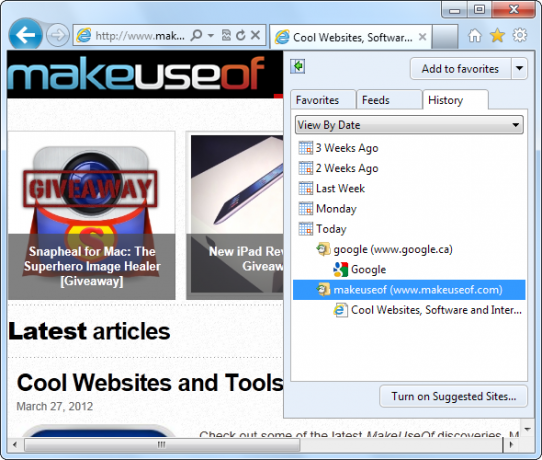
Internet Explorer
Internet ExplorerOpcje historii znajdują się w jego opcje internetowe okno. Jeśli używasz starszej wersji Internet Explorera, znajdziesz tę opcję pod Przybory menu zamiast menu koła zębatego.
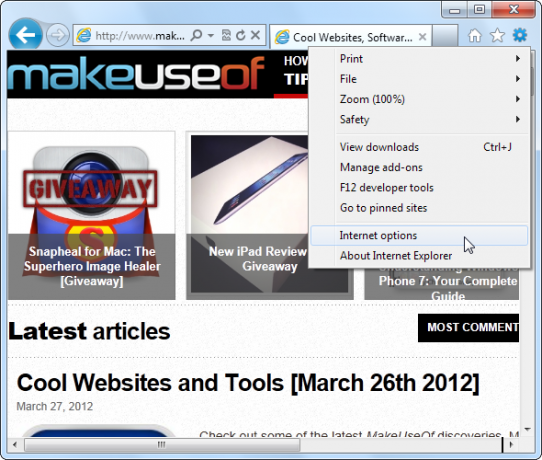
Pod Generał kliknij kartę „Ustawienia”W przycisku„Historia przeglądania”, Aby uzyskać dostęp do ustawień historii.
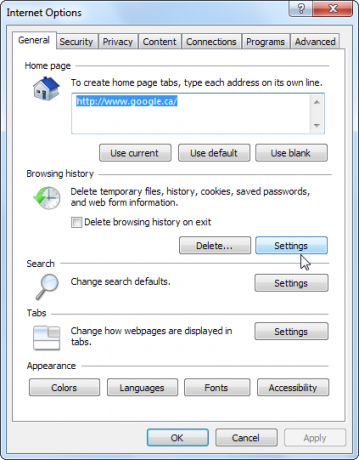
W oknie ustawień historii ustaw „Dni przechowywania stron w historii”Opcja„0“.
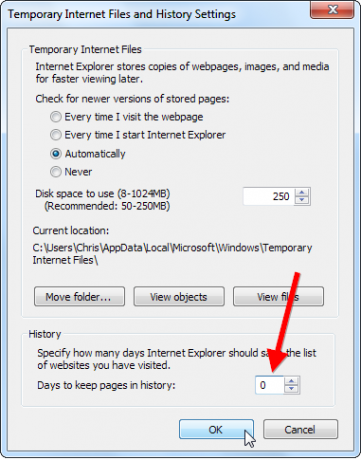
Internet Explorer zachowa strony przez jeden dzień, gdy ustawisz je na 0, więc będziesz również chciał włączyć "Usuń historię przeglądania przy wyjściu" opcja. Kliknij "Usunąć…”, Aby dostosować dane, które Internet Explorer usuwa po zamknięciu.
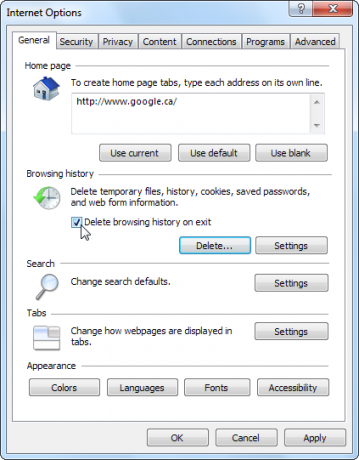
Mozilla Firefox
Firefox użytkownicy znajdą w nim opcje historii Firefoksa Opcje okno. Jeśli nie widzisz przycisku Firefox, zajrzyj pod Przybory menu.
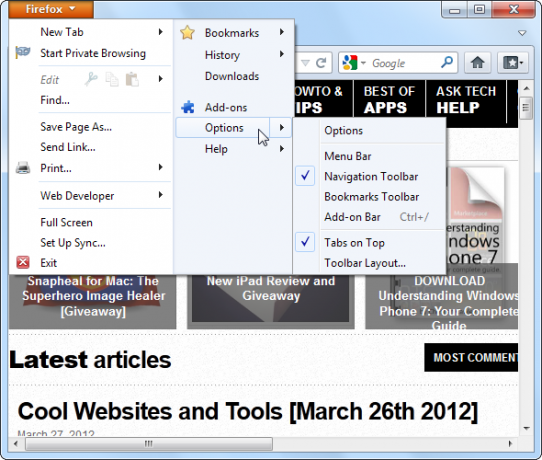
Na Prywatność w okienku kliknij „Firefox to zrobi”I wybierz„Nigdy nie pamiętam historii. ” To ustawienie może być nieco niewygodne - automatycznie usuwa również pliki cookie, więc będziesz musiał logować się ponownie na stronach za każdym razem, gdy uruchomisz ponownie Firefoksa. Poprawia to jednak prywatność.
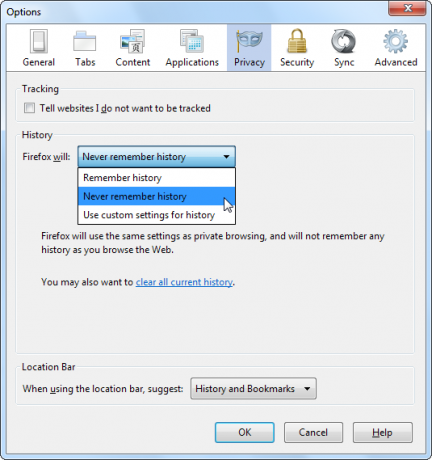
Po wyłączeniu historii kliknij „wyczyść całą aktualną historię”W oknie, aby wyczyścić istniejącą historię.

Google Chrome
Niestety, Google Chrome nie ma zintegrowanego sposobu wyłączania lub automatycznego czyszczenia historii przeglądarki, chociaż można użyć opcji „Wyczyść wszystkie dane przeglądania”Na przycisku Historia stronę, aby szybko wyczyścić historię.
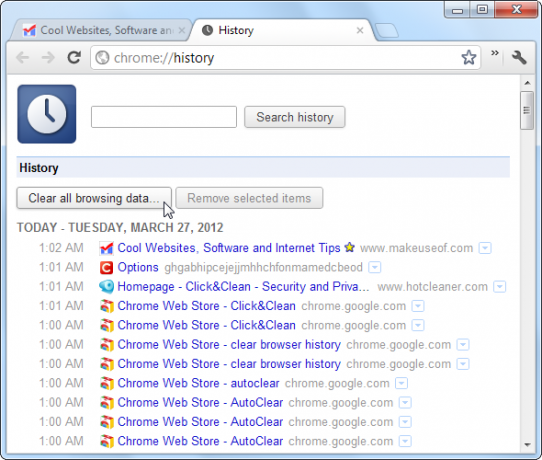
Najwyżej oceniane rozbudowa Najlepsze rozszerzenia ChromeLista tylko najlepszych rozszerzeń dla Google Chrome, w tym sugestie naszych czytelników. Czytaj więcej to robi to Kliknij i wyczyść. Po zainstalowaniu kliknij C na pasku narzędzi i kliknij Opcje przycisk.
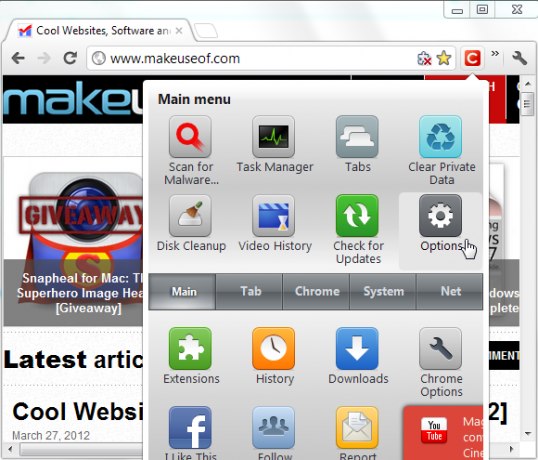
Na stronie opcji rozszerzenia możesz ustawić, aby zawsze zamykało historię przeglądania i inne prywatne dane po zamknięciu Chrome.
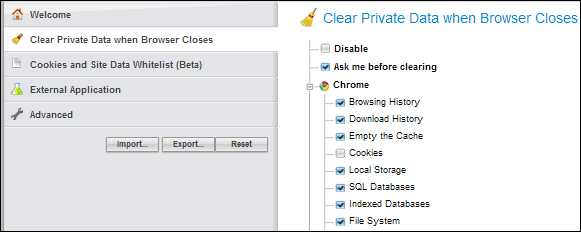
Możesz także spróbować czyniąc plik historii Chrome tylko do odczytu Jak przeglądać prywatnie w Chrome bez wchodzenia w pełni incognitoJestem użytkownikiem Google Chrome, a jedną z funkcji, które szczególnie lubię w Chrome, jest tryb incognito. W trybie incognito otwierane strony internetowe i pobierane pliki nie będą rejestrowane w ... Czytaj więcej , które omówiliśmy w przeszłości, ale jest to nieco bardziej skomplikowane.
Apple Safari
Jabłka Przeglądarka Safari Trzy przydatne sztuczki związane z uruchamianiem Safari, których możesz nie znaćJedną z popularnych nazw w świecie przeglądarek jest Safari. Jest to domyślna przeglądarka dla komputerów Mac, więc logiczne jest, że Safari jest powszechnie używane w społeczności Mac. Ale nawet w systemie Windows ... Czytaj więcej jest jak Chrome - nie może też automatycznie wyczyścić własnej historii. Niestety nie ma rozbudowa 5 jeszcze bardziej przydatnych rozszerzeń Safari, które powinieneś wypróbowaćPrawie dwa lata temu Apple wreszcie stworzyło programistom możliwość tworzenia rozszerzeń szybkiej i łatwej w obsłudze przeglądarki internetowej Safari. Możesz uzyskać dostęp do dostępnych rozszerzeń, klikając Galerię rozszerzeń Safari ... Czytaj więcej aby pomóc w Safari. Na szczęście Safari może przechowywać tylko elementy historii na jeden dzień. Aby to zrobić, otwórz Safari Preferencje okno.
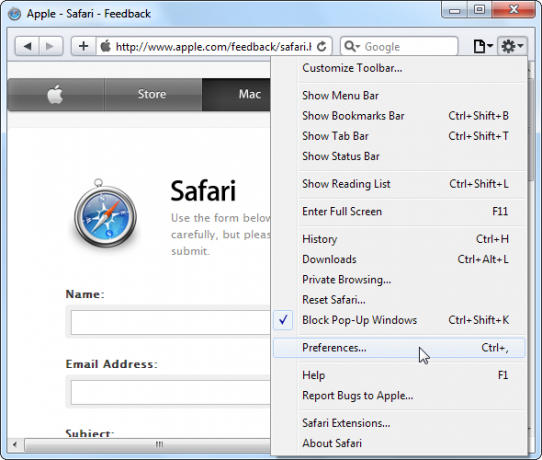
Na Generał w okienku ustaw Safari tak, aby automatycznie usuwało elementy historii po jednym dniu.
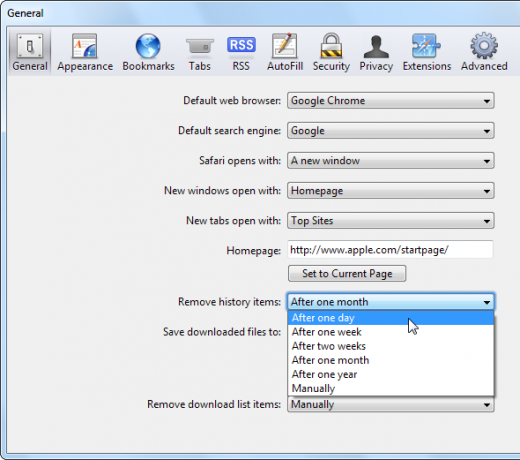
Możesz także natychmiast usunąć historię Safari, wybierając opcję Resetowanie opcja w menu.
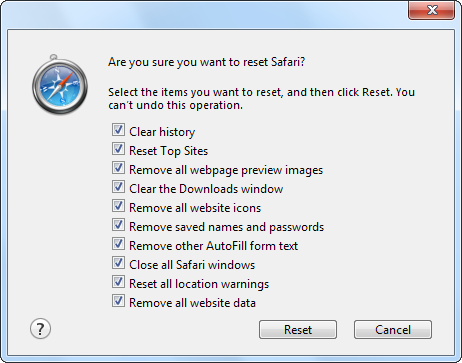
Opera
Opera Pięć nieodpartych powodów, dla których powinieneś wziąć Opera 11 na poważny spinW rzeczywistości Opera 11 jest absolutnie niesamowitą przeglądarką. Jeśli weźmiesz Opera jako „dodatkową” przeglądarkę i używasz jej tylko od czasu do czasu, możesz po prostu się w niej zakochać. Oto kilka ... Czytaj więcej użytkownicy znajdą opcje historii przeglądarki w Preferencje okno, znajdujące się w Ustawienia podmenu.
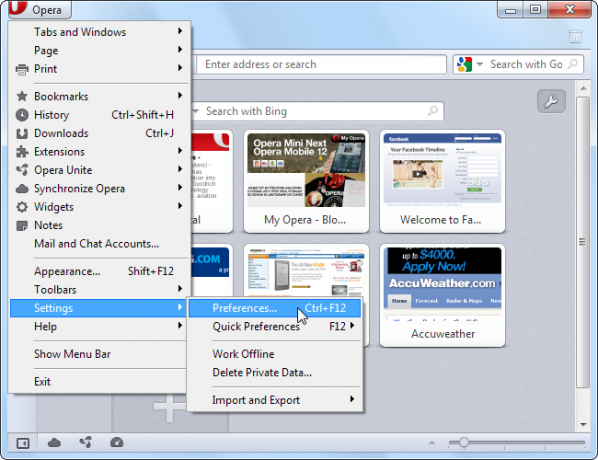
Kliknij zaawansowane zakładka w Preferencje okno i wybierz Historia sekcja, aby wyświetlić opcje historii Opery. Ustaw Adresy pole na 0, a Opera nie zapamięta żadnych odwiedzanych witryn.
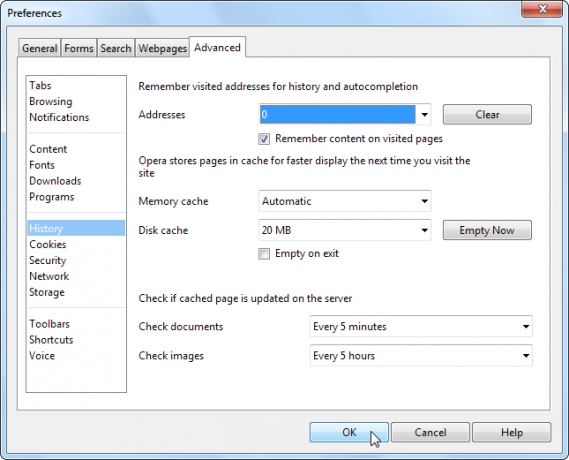
Historia online Google
Jeśli masz konto Google, Funkcja Historii online Google Jak usunąć ostatnie wyszukiwania bez przypadkowego pozostawienia śladu Czytaj więcej może zapisywać przeprowadzone wyszukiwania i witryny odwiedzane na stronie wyszukiwania Google. Sprawdzić, otwórz stronę Historii online Google i zaloguj się przy użyciu poświadczeń konta Google, jeśli jeszcze nie jesteś zalogowany.
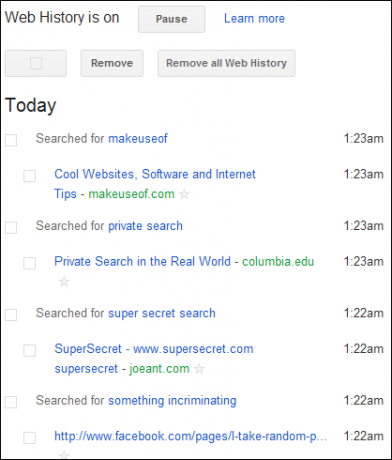
Kliknij „Usuń całą historię online” przycisk, aby wyczyścić historię online i wyłączyć zbieranie przyszłej historii online.
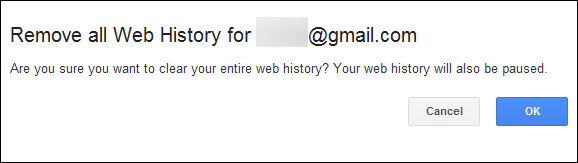
Prywatne przeglądanie
Możesz także użyć Prywatne przeglądanie 4 zastosowania do przeglądania w trybie prywatności (to nie jest pornografia) Czytaj więcej , tryb incognito lub funkcję przeglądania InPrivate w przeglądarce internetowej, aby surfować po Internecie bez pozostawiania śladów w systemie lokalnym. Jest to szczególnie przydatne w przeglądarce Safari, która nie może automatycznie wyczyścić historii przy wyjściu. Te opcje znajdziesz w menu przeglądarki.
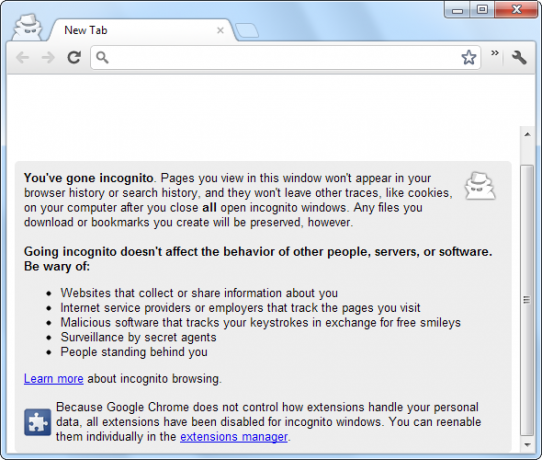
Czy stale czyścisz historię przeglądarki i prywatne dane, czy nie obchodzi Cię, kto je zobaczy? Zostaw komentarz i daj nam znać.
Źródło zdjęcia: Szkło powiększające Wyszukiwanie w Internecie za pośrednictwem Shutterstock
Chris Hoffman jest blogerem technologicznym i uzależnionym od technologii, mieszkającym w Eugene w stanie Oregon.


